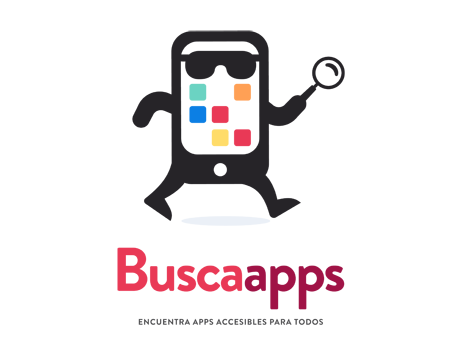
El imagotipo representa un Smartphone con piernas y brazos, caminando, con una lupa en una mano y con gafas de sol.
La pantalla del Smartphone incluye cuadrados dentro que representan la distribución habitual del menú de apps.
Debajo de este icono o personaje, se incluye el nombre del proyecto 'BuscaApps', seguido de un pequeño subtitulo que dice: 'Encuentra apps accesibles para todos'

Aunque existen muchas herramientas para crear tu propio pendrive de instalación o tu dvd de instalación, la verdad es que existen pocas herramientas que te permitan ir más allá y crear tu propia Ubuntu personalizada.
Una de las herramientas más famosas es Linux From Scratch pero para usarlo hay que tener conocimientos muy avanzados de Gnu/Linux.
Hace poco apareció una herramienta que no necesitaba tantos conocimientos. Es una herramienta llamada Pinguy Builder.
Pinguy Builder nos permite crear una versión personalizada de cualquier distribución que se base en Debian, no obstante nació para esta distribución y proviene de una antigua herramienta llamada remastersys.
Se ha conseguido exportar Pinguy Builder a otras distribuciones, por ello no se encuentra en los repositorios oficiales de Ubuntu y hemos de descargar el paquete deb e instalarlo de manera manual desde:
el enlace directo de descarga de PinguyBuilder
Una vez instalado la configuración y creación es fácil.
Instalación de Pinguy Builder
La instalación es sencilla. Primero nos bajamos el paquete y una vez descargado lo copiamos en el directorio raíz de nuestra Home.
Allí abrimos una terminal y escribimos lo siguiente:
sudo dpkg -i pinguybuilder_4.3-2_all.deb
sudo apt-get install -f
Este último comando se utilizará, pues Pinguy Builder necesita muchas dependencias y sólo con el comando dpkg no es suficiente a veces para instalarlo. Una vez que lo instalamos, lo ejecutamos desde el Dash y nos aparecerá una pantalla con varios opciones visibles. Estas opciones nos permitirán realizar una copia de seguridad de nuestro sistema operativo, una copia que incluye hasta la fecha del sistema.
En el modo gráfico, esta aplicación no es accesible, por lo que tenemos que usarlo a través del terminal por la línea de comandos.
Escribiendo el nombre de la aplicación seguido de la opci´n --help, obtendremos las cuatro o cinco opciones de que dispone.
Estas opciones, a diferencia de lo que estamos acostumbrados en linux, no van con guión, por ejemplo PinguyBuilder backup nombre-archivo.iso.
La segunda opción llamada Dist nos permite realizar una imagen iso con la copia de nuestro sistema operativo, actualizaciones incluidas. La tercera opción se llama Distcdfs y nos permite realizar una copia del sistema operativo, incluyendo el sistema de archivos. Y finalmente la cuarta opción se llama Distiso que nos permite realizar una iso de todo el sistema operativo. Esta última opción nos permitirá modificar el Plymouth, los sonidos, wallpapers, escritorios, etc… todo lo necesario para personalizar nuestro Ubuntu y distribuirlo, bien como una distribución oficial o bien para un entorno empresarial, lo que prefiráis.
Esta información ha sido extraída de:
ubunlog.com

Si conoces recursos útiles para esta app, o alguno de sus enlaces no están operativos, puedes aportar información actualizada.